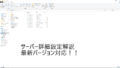皆さん初めまして
今回はminecraftのjava版でマルチサーバーの立て方を説明していきます。
めんどくさい設定などは不要です!サーバーを立ててみんなで楽しく遊ぼう!
1.前提条件
まずサーバーを立てるには規模にもよりますが空きメモリが最低でも4GB(ギガバイト)は必要です。
容量はなくても立てることはできますが自分のパソコンの動作が遅くなったり、サーバーが安定しなかったりと満足に遊べない恐れがあるのでご注意ください。
空きメモリ確認方法
タスクマネージャー>詳細>パフォーマンス>メモリ>利用可能
マイクラを起動した状態で利用可能が5~6GBあれば4GBのサーバーを立てても安心して遊べます。
2.ポート開放とは?
今回はあくまでサーバーを作ることが目的なのですごく簡単に説明します。
まずポートとはデータのやり取りをする道になっており普段インターネットを使うときはこれにフィルターをかけ外部から不正アクセスされないようにされています。
このフィルターの一部を解除することをポート開放と呼びます。
3.開放ツールをダウンロードしよう!
今回は簡単マルチサーバーと言うことで普通のポート開放とは違い
「開放くん」と言うツールを使用してポート開放していきたいと思います!
ダウンロード
まずは「開放くん」と検索してください。
一番上に出てくるであろう開放くんをクリックしてください。
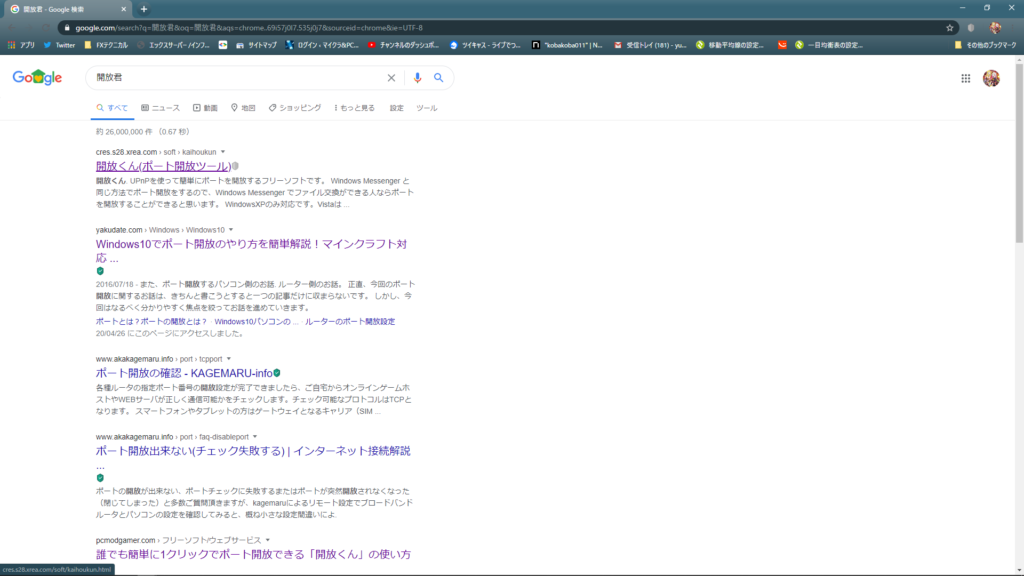
次にダウンロードの下にある「kaihoukun.zip」をクリックしてください。
配布サイトにはWindowsXPまでなっておりますがWindows10でも使用できることを確認しています。
そのままダウンロードされます!
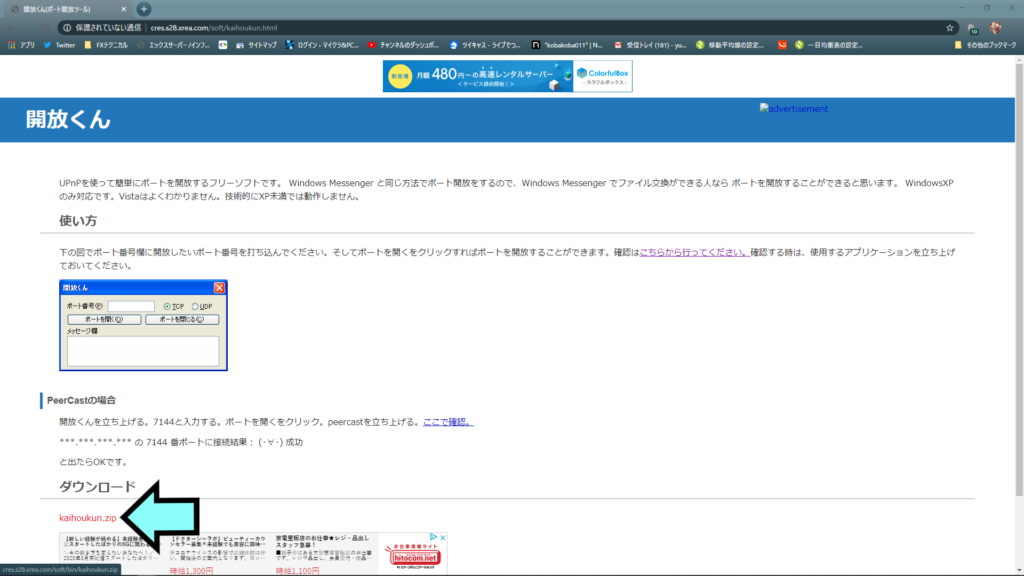
そしたらダウンロードしたファイルに飛びすべて展開で押します。
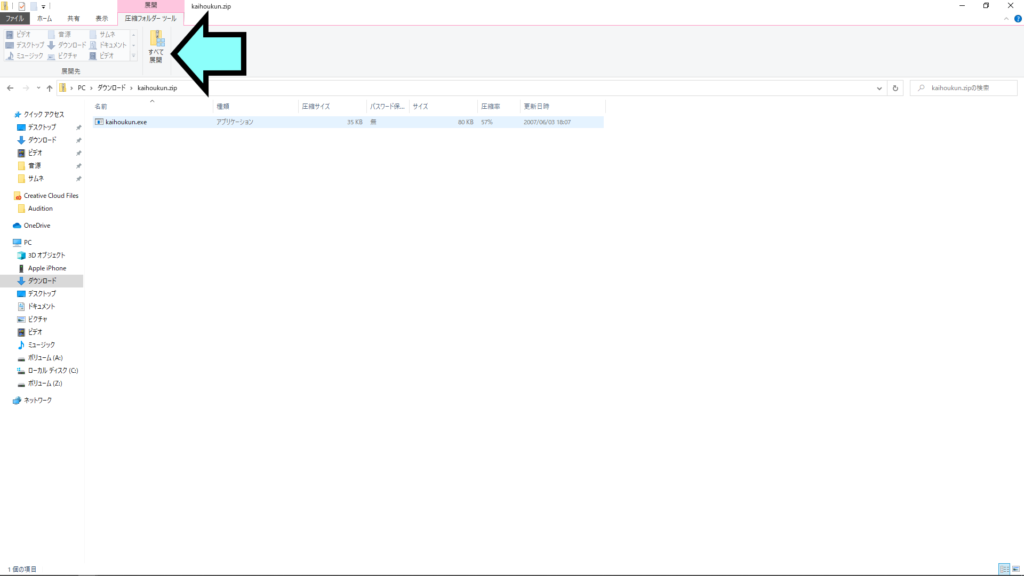
展開したら中にアプリケーションが入ってますのでこれをダブルクリックして開きます。
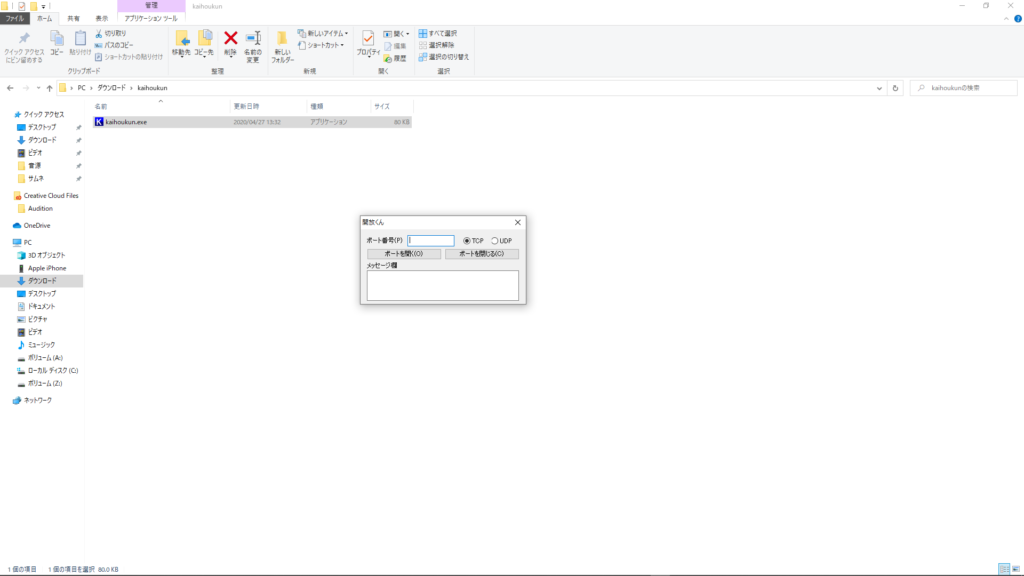
ここまで行けたらいったん開放くんは置いといてマイクラのサーバーの準備をします。
3.マルチサーバーを準備しよう!
ここまで来たらあと少し!
まずは遊びたいマップなどあったらそのマップに合わせたサーバーバージョンを選んでダウンロードしてこよう!
サーバーのダウンロード
公式サイトでもマルチサーバーのダウンロードはできますが手を加えないと最新版のサーバーデータしかダウンロードできないので今回は違うサイトからダウンロードしてきます。
まずは下のURLのサイトに行きます。
そしたら一番左にあるStable Releases(翻訳すると安定したリリースと表示されます)と書いてあるところから自分の欲しいバージョンを探してダウンロードしてください。
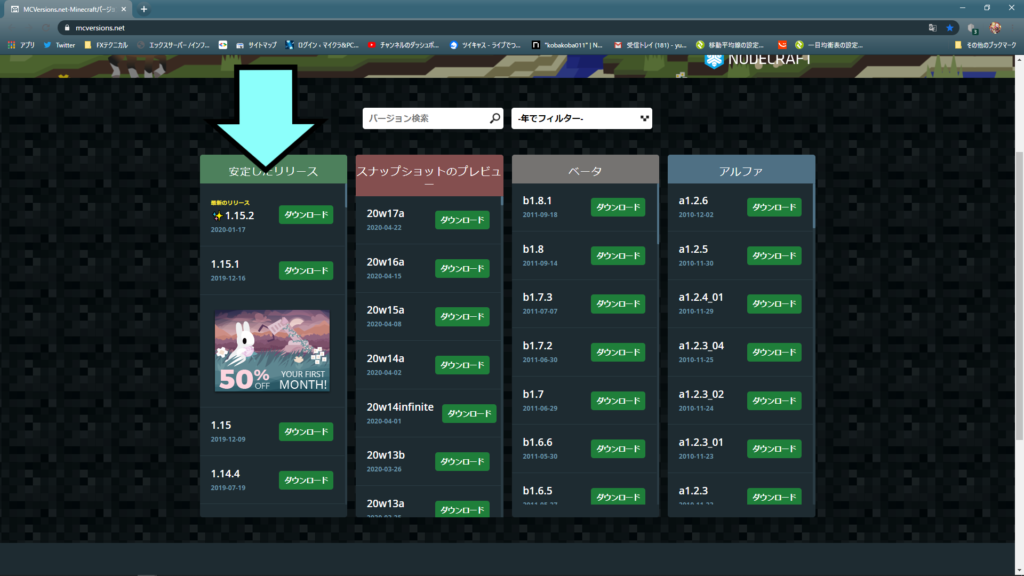
バージョンのダウンロードを押すと次のページに飛ばされますのでServer Jarのほうをダウンロードしてください。
その際警告が出ると思うのですがそのまま保存して大丈夫です。
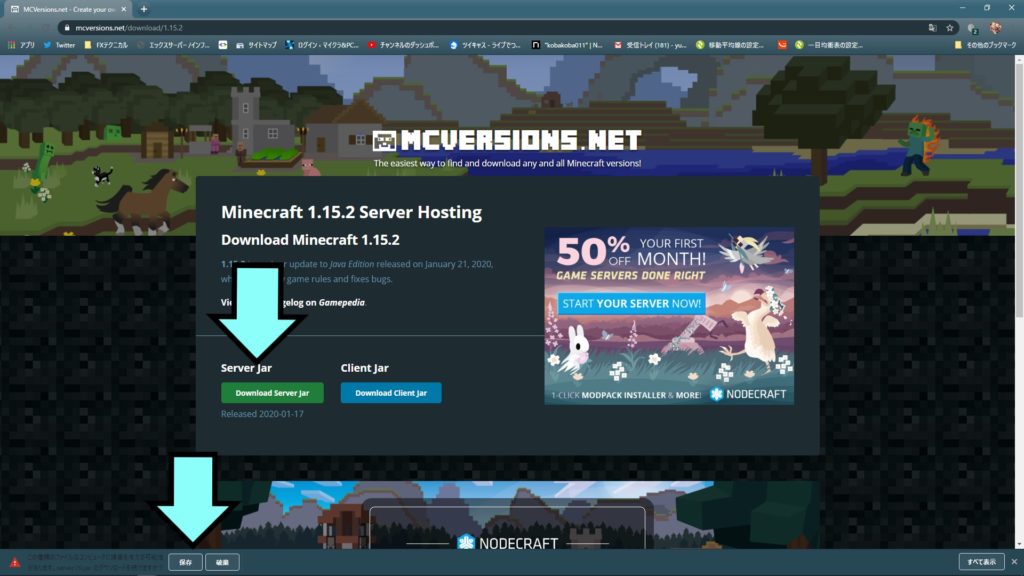
サーバーの構築
まずデスクトップに新しいフォルダを作り、その中にさっきダウンロードしたサーバーのファイルを入れます。
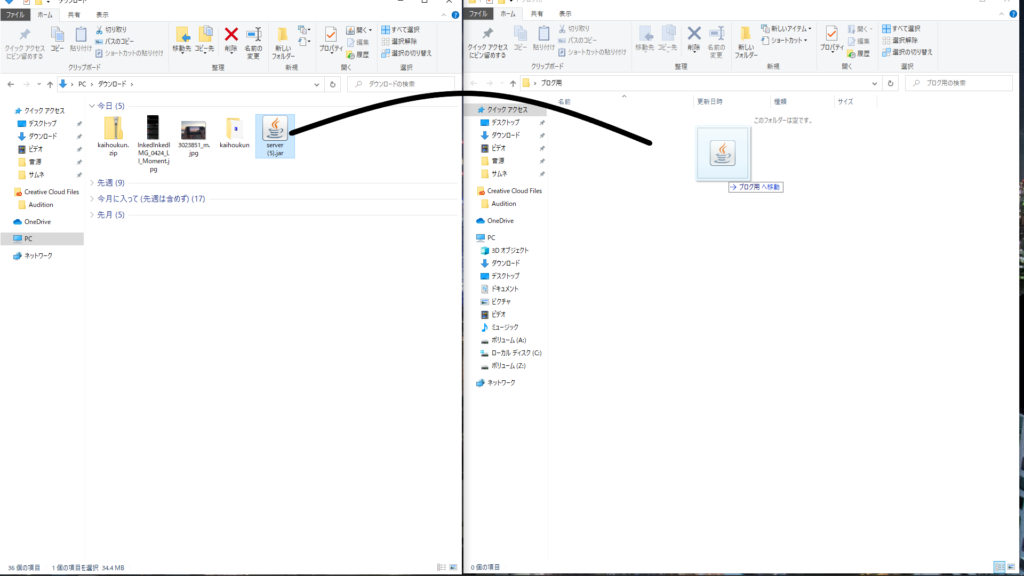
次にファイルをダブルクリックで開いてください!
開くと四つファイルできます。
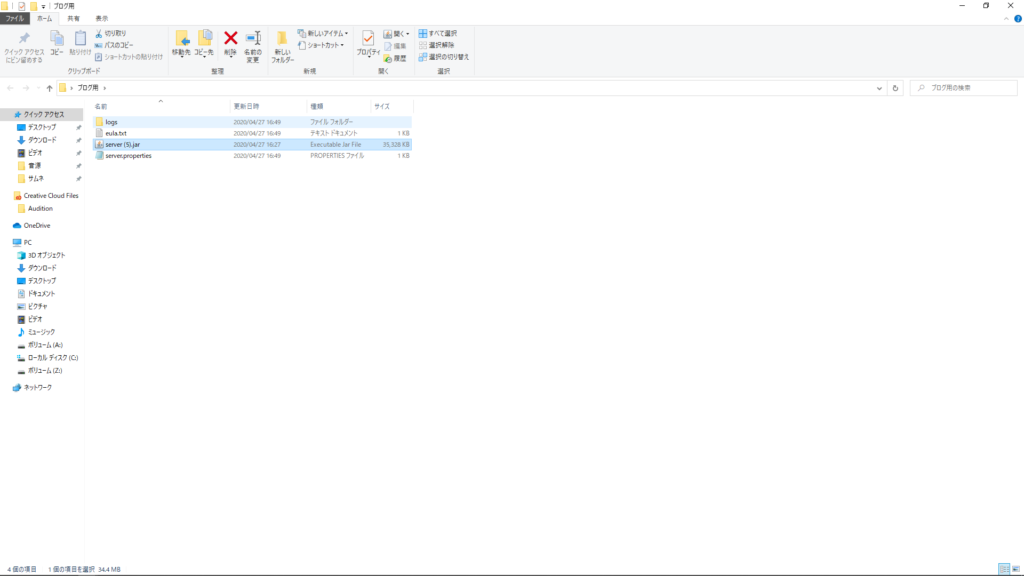
eula.txtを開いてその中のeula=falseをeula=trueに変更してください!
そしたら保存して閉じて大丈夫です。(ctrl+S)
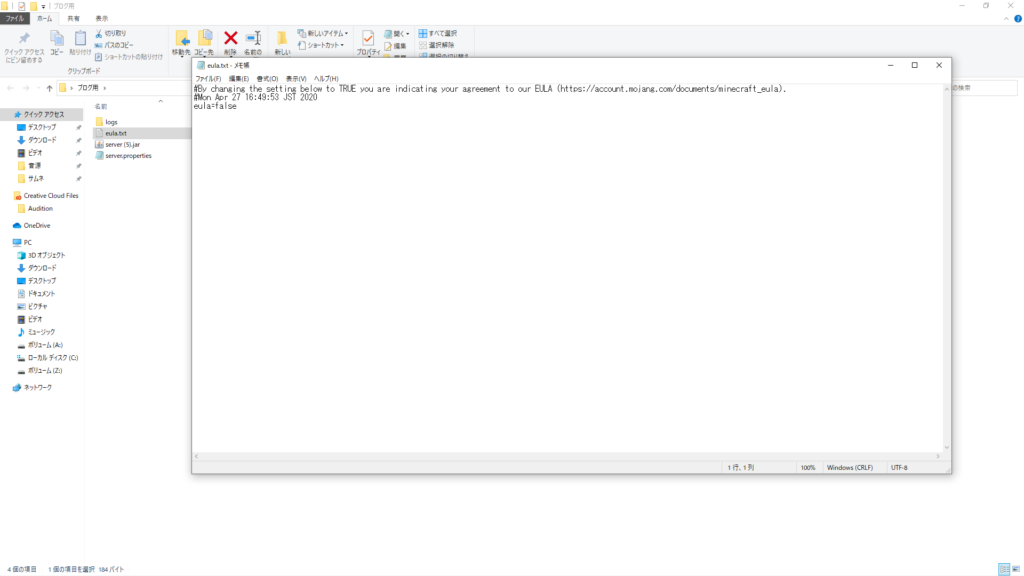
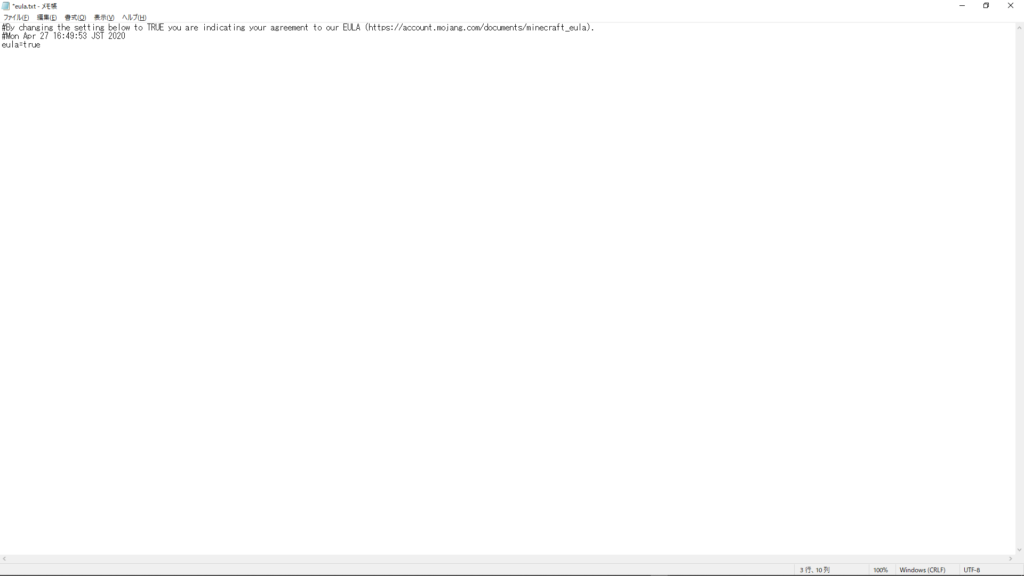
そしたらもう一度最初のserver.jarをダブルクリックで起動します。
するとサーバーのコンソールと残りのデータが生成されます。
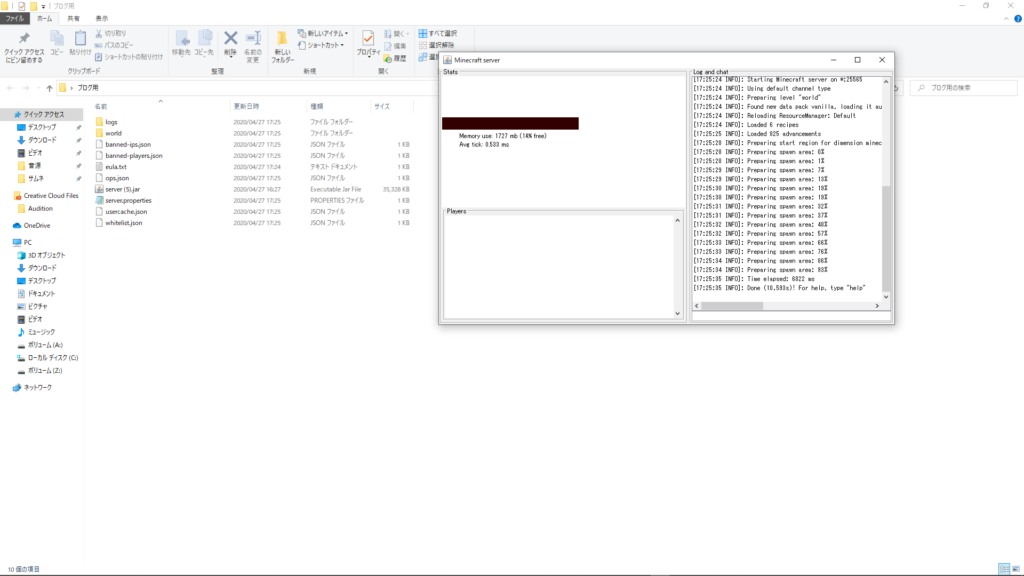
そしてここで開放くんを使います。
4.開放くん最後の設定
そしたら立ち上げておいた開放くんのポート番号に25565と入力してください。
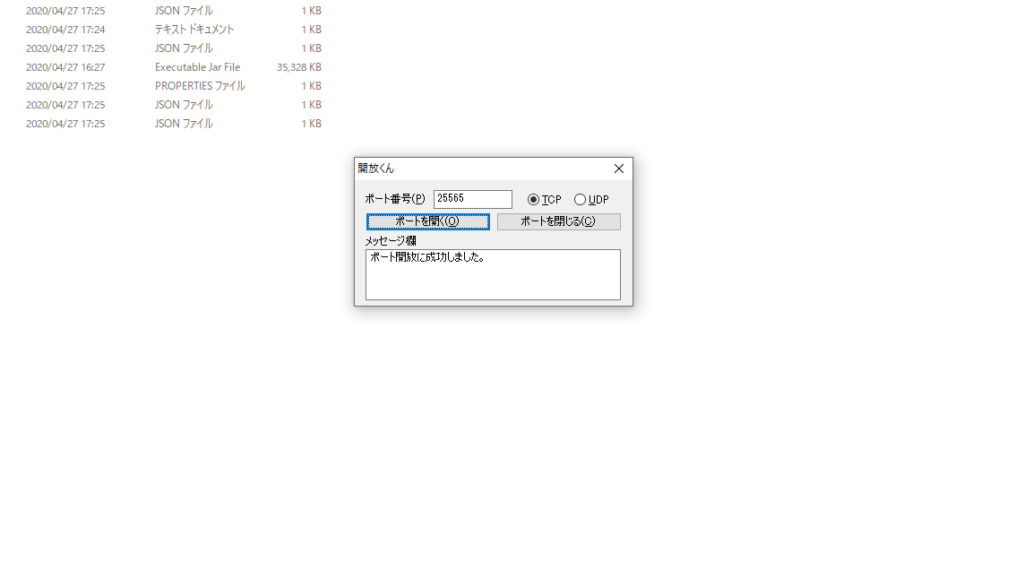
下の空白欄に成功しましたと出ますのでそしたら完了です!
サーバーで遊んでる間は開放くんは開いたままにしておいてください。
5.友達をサーバーに招待しよう!
まずネットでグローバルipと検索をかけてください。
そしたら一番上に出てくるアクセス状況確認と書かれているwebを開いてください!
開いたら真ん中のあなたの利用しているipアドレスと書かれている数字をピリオド「.」も抜かさずそのまま友達に教えてあげてください。
(自分がサーバーに入るときはipアドレスではなく【localhost】で入ってください)

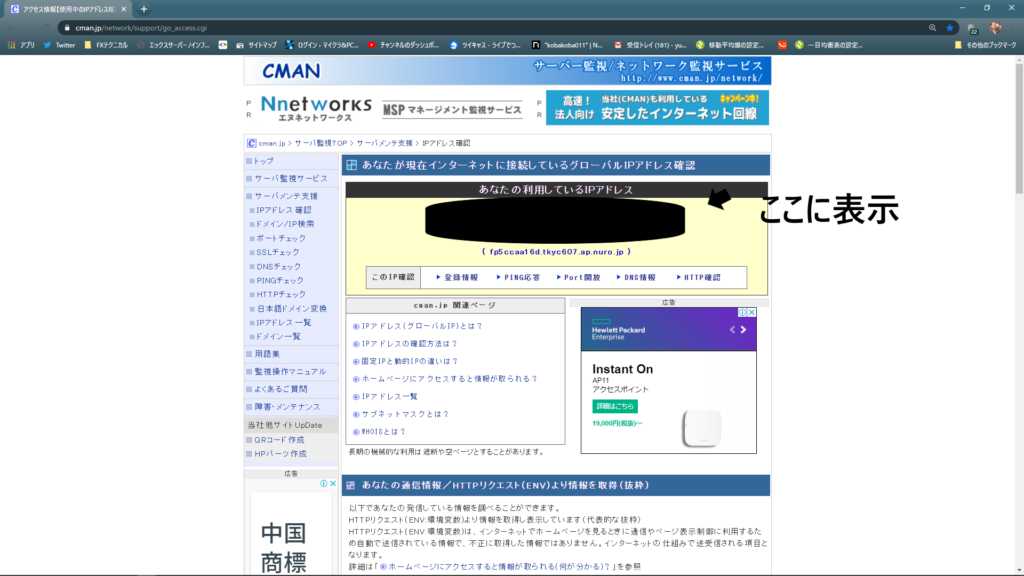
6.もし開放君に失敗と出たら?
もし「25565」で失敗してしまったら別の「25567」などの適当な数字を入れてくださいそうすることで成功する場合があります。基本的にはこれでいけます。
もし開放番号を変更した場合は先ほどのipアドレスの後に下の画像のように:25567などと付け加えて友達に教えてください。localhostの後にも同様に付け加えます。
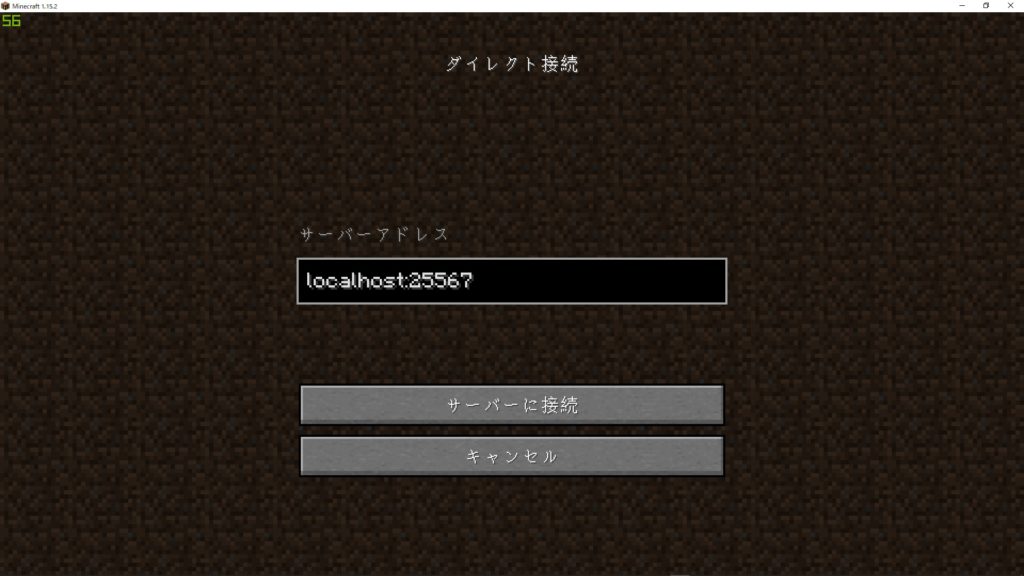
マルチサーバの設定の変更
開放くんの番号を「25565」以外にした場合設定を変える必要が出てきます。
サーバーの設定を変えるには生成されたファイルのserver.propertiesを開きます。
そうすると下の画像のようにたくさんの項目が記載されています。
その中のserver-port=25565という表記をserver-port=変更した数字に置き換えて保存し、サーバーを立ち上げなおしてください。
これで変更完了です。
他の詳しい設定は別記事にありますので下の画像の後にありますのでリンクからどうぞ!
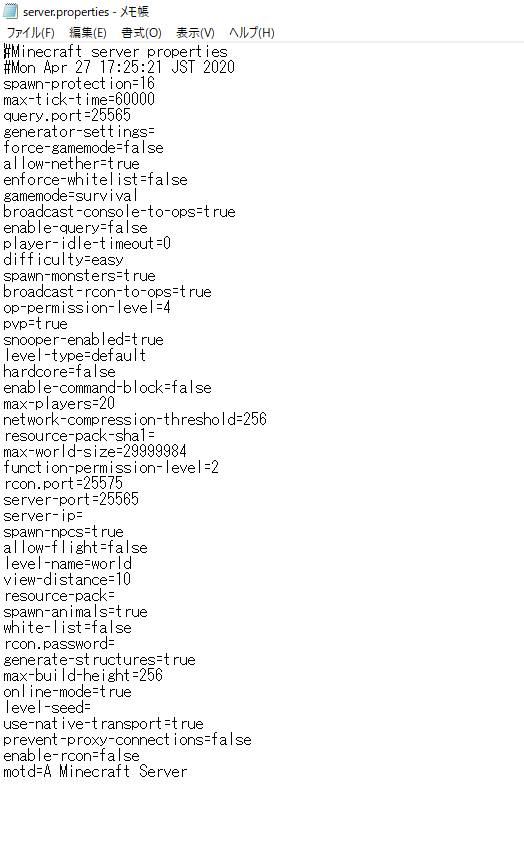
7.番外編
みんなで遊ぶマップを探そう!
このサイトではおすすめの配布ワールドのサイトを記載した記事を掲載しています。
↓こちらからどうぞ
ここまで読んでいただきありがとうございます。
良ければほかの記事もご覧ください!
ではまた。